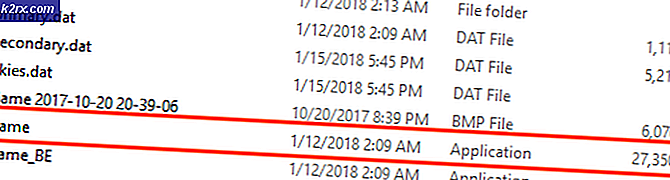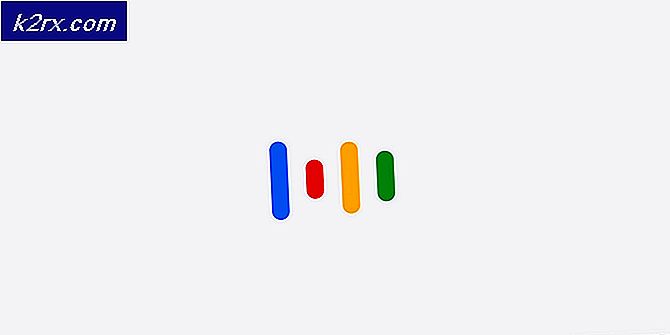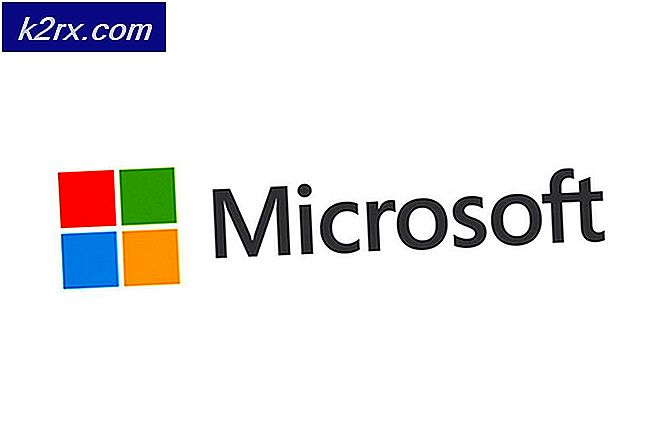แก้ไข: วิดีโอ Facebook ไม่เล่นใน Chrome
Facebook เป็นไซต์เครือข่ายโซเชียลมีเดียที่ยอดเยี่ยมและมีผู้ใช้มากกว่าพันล้านคน เหตุผลหนึ่งที่ทำให้ได้รับความนิยมคือความสามารถในการแบ่งปันและดูสตรีมวิดีโอที่ไม่สิ้นสุด อย่างไรก็ตามเมื่อไม่นานมานี้มีรายงานจำนวนมากที่ Google Chrome (หนึ่งในเบราว์เซอร์ที่มีผู้ใช้มากที่สุด) ประสบปัญหาขณะโหลดวิดีโอ Facebook ทั้งวิดีโอจะเก็บบัฟเฟอร์หรือไม่โหลดเลย
อะไรป้องกันไม่ให้ Chrome เล่นวิดีโอบน Facebook
หลังจากได้รับรายงานจำนวนมากจากผู้ใช้หลายคนเราจึงตัดสินใจที่จะตรวจสอบปัญหาและเขียนคู่มือร่วมกันโดยใช้สิ่งที่ปัญหานี้หายไปสำหรับผู้ใช้ส่วนใหญ่ของเรา นอกจากนี้เรายังตรวจสอบสาเหตุที่ทำให้เกิดข้อผิดพลาดนี้และระบุไว้ด้านล่าง
เมื่อคุณมีความเข้าใจพื้นฐานเกี่ยวกับลักษณะของปัญหาแล้วเราจะดำเนินการแก้ไขต่อไป ตรวจสอบให้แน่ใจว่าได้ใช้โซลูชันเหล่านี้ตามลำดับเฉพาะที่นำเสนอเพื่อหลีกเลี่ยงความขัดแย้งใด ๆ
โซลูชันที่ 1: รีสตาร์ท Chrome
ในบางกรณีอาจเป็นไปได้ว่าแอปพลิเคชันอาจโหลดไม่ถูกต้องเนื่องจากมีการหยุดชะงักในระหว่างขั้นตอนการเปิดตัว ดังนั้นในขั้นตอนนี้เราจะรีสตาร์ท Chrome เพื่อให้แน่ใจว่าเปิดใช้งานอย่างถูกต้อง
- คลิก บน "X” ทำเครื่องหมายที่มุมบนขวาเพื่อปิด chrome หรือพิมพ์ใน “chrome: // รีสตาร์ท” ในแถบที่อยู่และ กด ป้อน.
- เปิด เฟสบุ๊ค ดู วิดีโอและ ตรวจสอบ เพื่อดูว่าปัญหายังคงมีอยู่หรือไม่
โซลูชันที่ 2: การลบแคช / คุกกี้
เป็นไปได้ว่าแคชหรือคุกกี้ที่จัดเก็บโดยแอปพลิเคชัน / เว็บไซต์อาจรบกวนองค์ประกอบบางอย่างของ Chrome หรือ Facebook ดังนั้น ในขั้นตอนนี้ เราจะล้างประวัติการค้นหาทั้งหมดทั้งหมด สำหรับการที่:
- คลิก บน "เมนู” ที่มุมขวาบนแล้วเลือก“การตั้งค่า“.
- ภายในการตั้งค่าเลื่อนลงไปด้านล่างและคลิกที่ "ขั้นสูง" ตัวเลือก.
- ภายใต้ "ความเป็นส่วนตัว & ความปลอดภัย” ให้คลิกที่“ชัดเจน การเรียกดู ข้อมูล” ตัวเลือก
- คลิก บน "ขั้นสูง” และ เลือก ที่ อันดับแรก ห้า ตัวเลือก.
- คลิก บน "เวลา พิสัย” แบบเลื่อนลงและเลือก“ตลอดเวลา" จากมัน.
- คลิก บน "ชัดเจน ข้อมูล” และเลือก“ใช่” ในข้อความแจ้ง
- เปิด Facebook และ บันทึก ใน ด้วยข้อมูลประจำตัวของคุณ
- ลอง เพื่อเล่นวิดีโอและ ตรวจสอบ เพื่อดูว่าปัญหายังคงมีอยู่หรือไม่
โซลูชันที่ 3: การเปิดใช้งานเนื้อหาแฟลช
หากเนื้อหา Flash ถูกปิดใช้งานสำหรับ Facebook เป็นไปได้ว่าวิดีโออาจเล่นไม่ถูกต้องดังนั้นในขั้นตอนนี้เราจะ เปิดใช้งานเนื้อหาแฟลช สำหรับ Facebook สำหรับการที่:
- เปิด ที่“เฟสบุ๊ค” เว็บไซต์และ บันทึก ใน ด้วยข้อมูลประจำตัวของคุณ
- คลิก บน "ล็อค” ลงชื่อเข้าใช้ ด้านบน ซ้าย มุม ในช่วงเริ่มต้นของ“ที่อยู่” บาร์
- เลือก ที่“การตั้งค่าไซต์” และคลิกที่ตัวเลือก“แฟลช" หล่นลง.
- เลือก“อนุญาต” จากรายการและ เริ่มต้นใหม่ “โครเมียม“.
- เปิด เฟสบุ๊ค บันทึก ด้วยข้อมูลประจำตัวของคุณและ ตรวจสอบ เพื่อดูว่าปัญหายังคงมีอยู่หรือไม่
โซลูชันที่ 4: การรีเซ็ต Chrome
หากปัญหายังคงมีอยู่หลังจากลองใช้วิธีแก้ไขปัญหาข้างต้นทั้งหมดแล้วการแก้ไขที่เป็นไปได้เพียงวิธีเดียวคือการรีเซ็ตเบราว์เซอร์เป็นการตั้งค่าเริ่มต้น ดังนั้นในขั้นตอนนี้เราจะรีเซ็ต Chrome สำหรับการที่:
- เปิด Chrome และคลิกที่ปุ่ม“สาม จุด" ใน ด้านบน ขวา–มือ มุม.
- เลือก“การตั้งค่า” จากรายการตัวเลือก
- เลื่อนลงและ คลิก บน "ขั้นสูง” และ เลื่อน ลงไปที่ไฟล์ ด้านล่าง.
- ภายใต้ "รีเซ็ต และ ทำความสะอาด ขึ้น” หัวเรื่อง คลิก บน "คืนค่า การตั้งค่า ถึง ของพวกเขา ต้นฉบับ ค่าเริ่มต้น” ตัวเลือก
- คลิก บน "รีเซ็ต การตั้งค่า” ในพรอมต์
- เริ่มต้นใหม่ Chrome และ เปิด เว็บไซต์ Facebook
- ตรวจสอบ เพื่อดูว่าปัญหายังคงมีอยู่หรือไม่